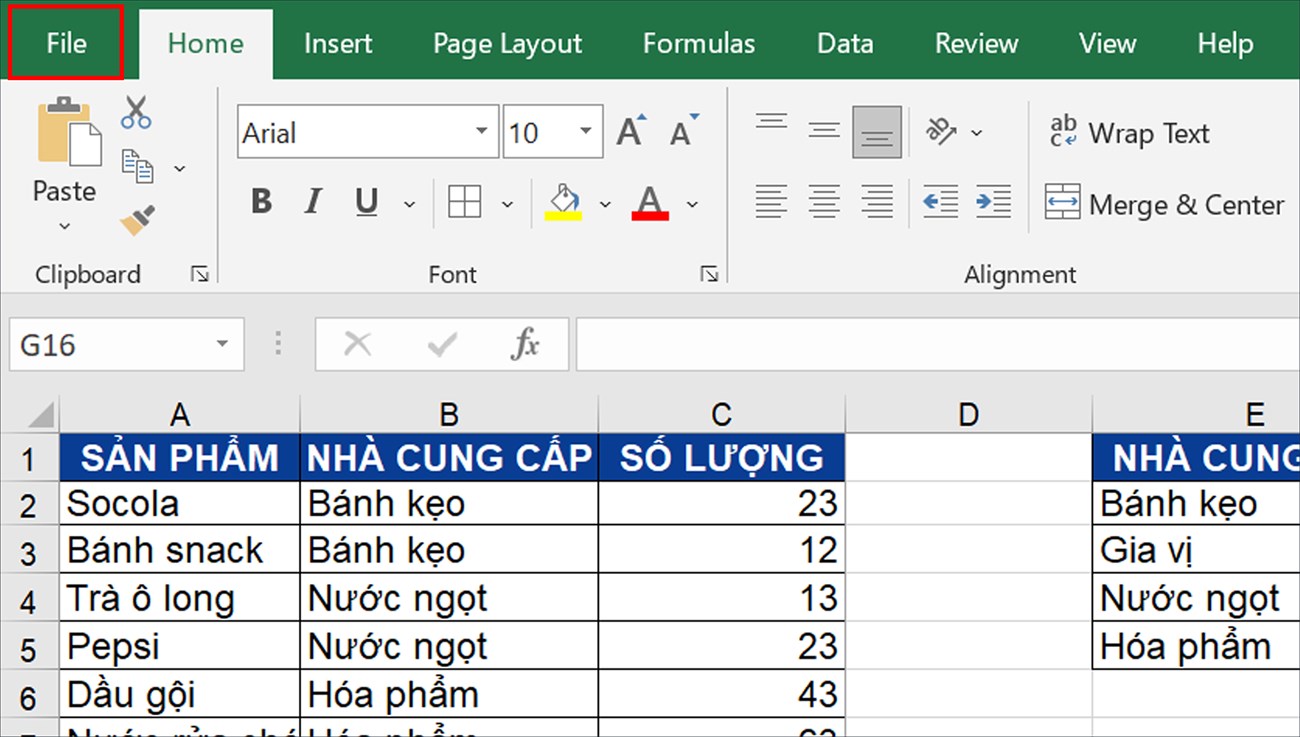Việc in ấn tài liệu Excel đôi khi có thể gây bối rối, đặc biệt là khi bảng tính của bạn chứa lượng dữ liệu lớn hoặc có định dạng phức tạp. Một trong những thách thức phổ biến nhất là làm thế nào để căn chỉnh lề trang in sao cho nội dung hiển thị đầy đủ, chuyên nghiệp và không bị cắt xén. Bài viết này dành cho bất kỳ ai làm việc với Excel và muốn in ấn tài liệu một cách hiệu quả, giúp bạn nắm vững cách căn lề khi in để có được bản in ưng ý nhất.
Tại Sao Căn Lề Quan Trọng Khi In Excel?
Căn lề chính xác trước khi in không chỉ đơn thuần là vấn đề thẩm mỹ. Nó ảnh hưởng trực tiếp đến khả năng đọc và tính chuyên nghiệp của tài liệu. Khi căn lề không phù hợp, nội dung có thể bị tràn ra ngoài trang, gây mất thông tin, hoặc tạo ra khoảng trắng không cần thiết, lãng phí giấy. Việc thiết lập lề trang in đúng cách giúp đảm bảo toàn bộ bảng dữ liệu hoặc biểu đồ quan trọng nằm gọn trong trang giấy, tạo ấn tượng tốt về sự cẩn thận và chuyên nghiệp của bạn.
Thay Đổi Đơn Vị Đo Sang Centimeters (cm)
Trước khi đi sâu vào các bước căn chỉnh lề Excel, điều quan trọng đầu tiên là đảm bảo đơn vị đo trong Excel được thiết lập sang Centimeters (cm). Đơn vị này thường dễ hình dung và điều chỉnh hơn khi làm việc với các kích thước lề in so với đơn vị mặc định là Inches. Việc sử dụng cm giúp bạn có cái nhìn chính xác hơn về khoảng cách từ mép giấy đến nội dung.
Để thực hiện việc này, bạn mở tài liệu Excel cần in, sau đó chọn mục File ở góc trên cùng bên trái màn hình.
 Mở tài liệu Excel > Chọn mục File
Mở tài liệu Excel > Chọn mục File
Trong menu File, cuộn xuống dưới cùng và tìm mục More, sau đó chọn Options. Lưu ý rằng ở một số phiên bản Excel, mục Options có thể hiển thị trực tiếp mà không cần qua More.
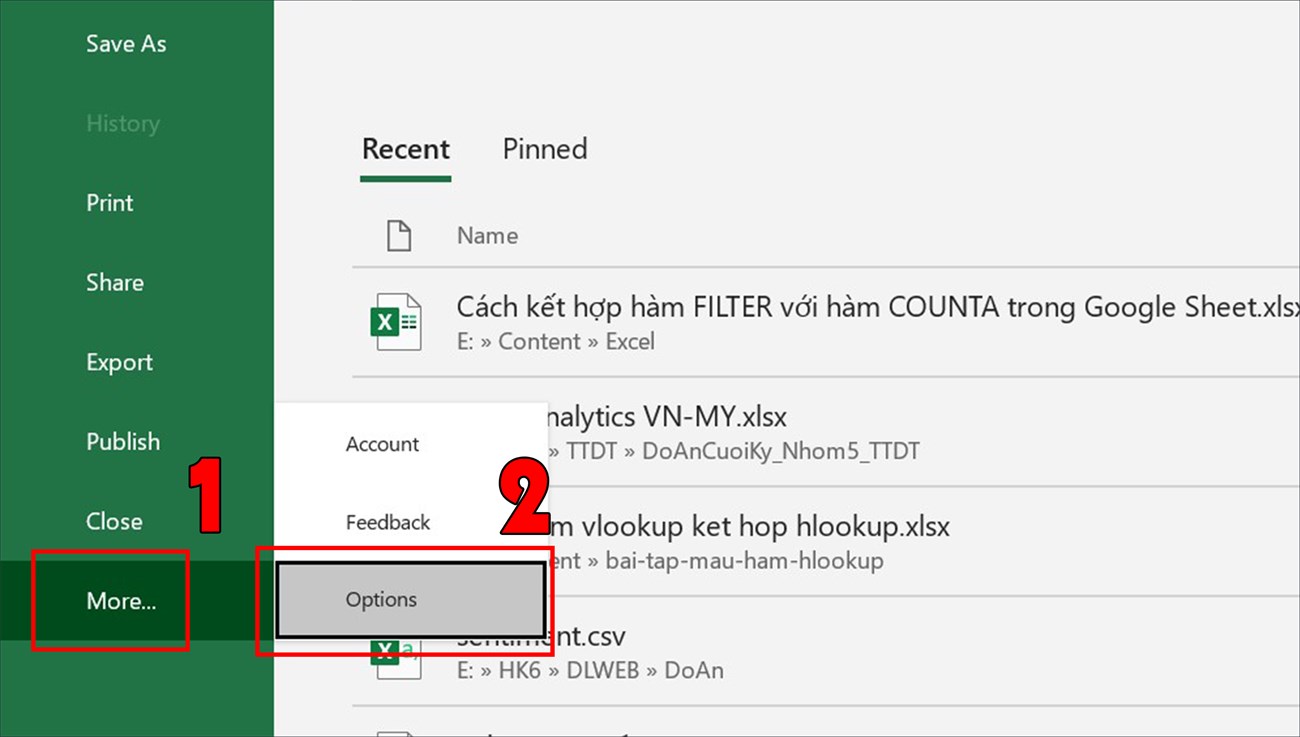 Chọn More > Options
Chọn More > Options
Hộp thoại Excel Options sẽ xuất hiện. Tại đây, bạn chọn thẻ Advanced ở cột bên trái. Cuộn xuống tìm nhóm cài đặt Display. Trong phần Rule units, bạn nhấp vào mũi tên xổ xuống và chọn Centimeters. Cuối cùng, nhấn OK để lưu thay đổi. Bây giờ, các cài đặt lề của bạn sẽ hiển thị theo đơn vị cm, giúp việc căn lề khi in trở nên trực quan hơn.
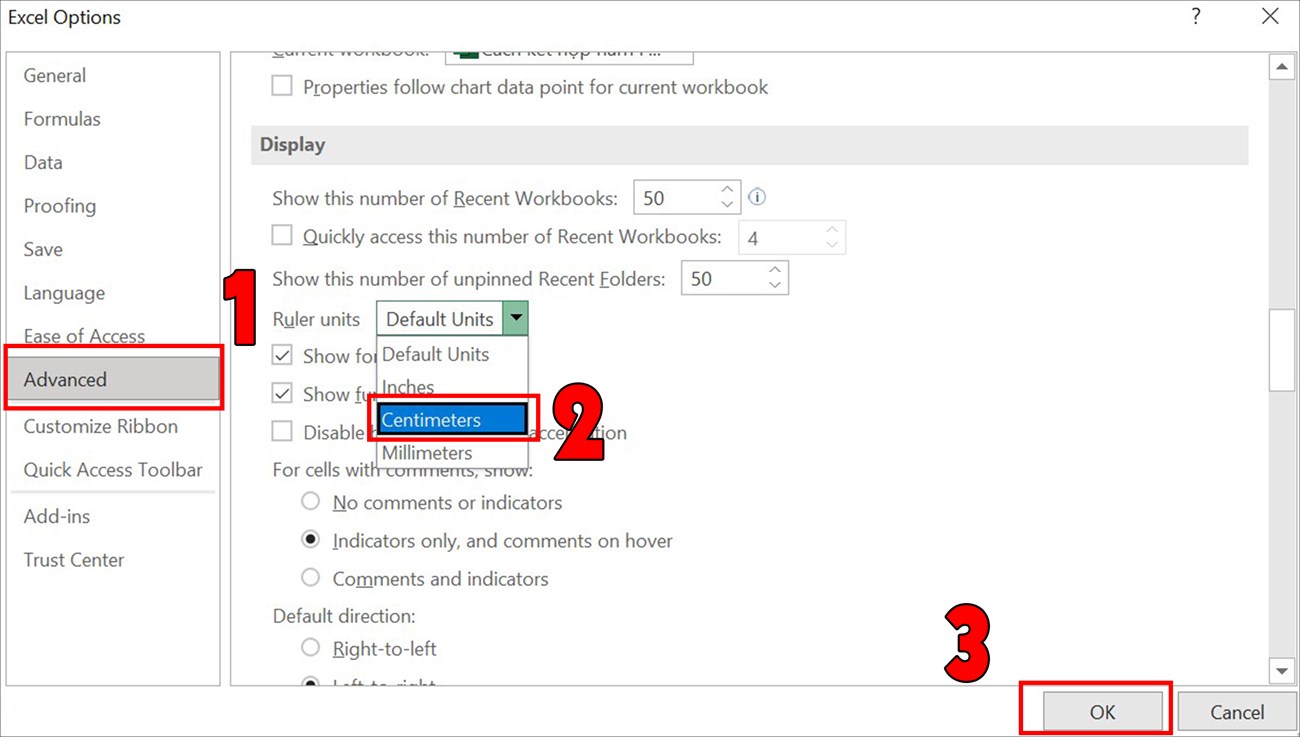 Chọn Advanced > Chọn Centimeters tại Rule units > OK
Chọn Advanced > Chọn Centimeters tại Rule units > OK
Hướng Dẫn Căn Chỉnh Lề Trang In Chi Tiết
Sau khi đã thiết lập đơn vị đo, bạn có thể bắt đầu căn lề cho trang in của mình. Quá trình này được thực hiện trong cài đặt bố cục trang (Page Layout), nơi bạn có thể tùy chỉnh các khoảng lề trên, dưới, trái, phải theo ý muốn.
Trên thanh ribbon của Excel, chuyển sang tab Page Layout. Tìm nhóm cài đặt Page Setup và nhấp vào mục Margins. Một menu thả xuống sẽ hiện ra với các tùy chọn lề có sẵn. Để tùy chỉnh lề theo ý mình, bạn chọn Custom Margins… ở cuối menu.
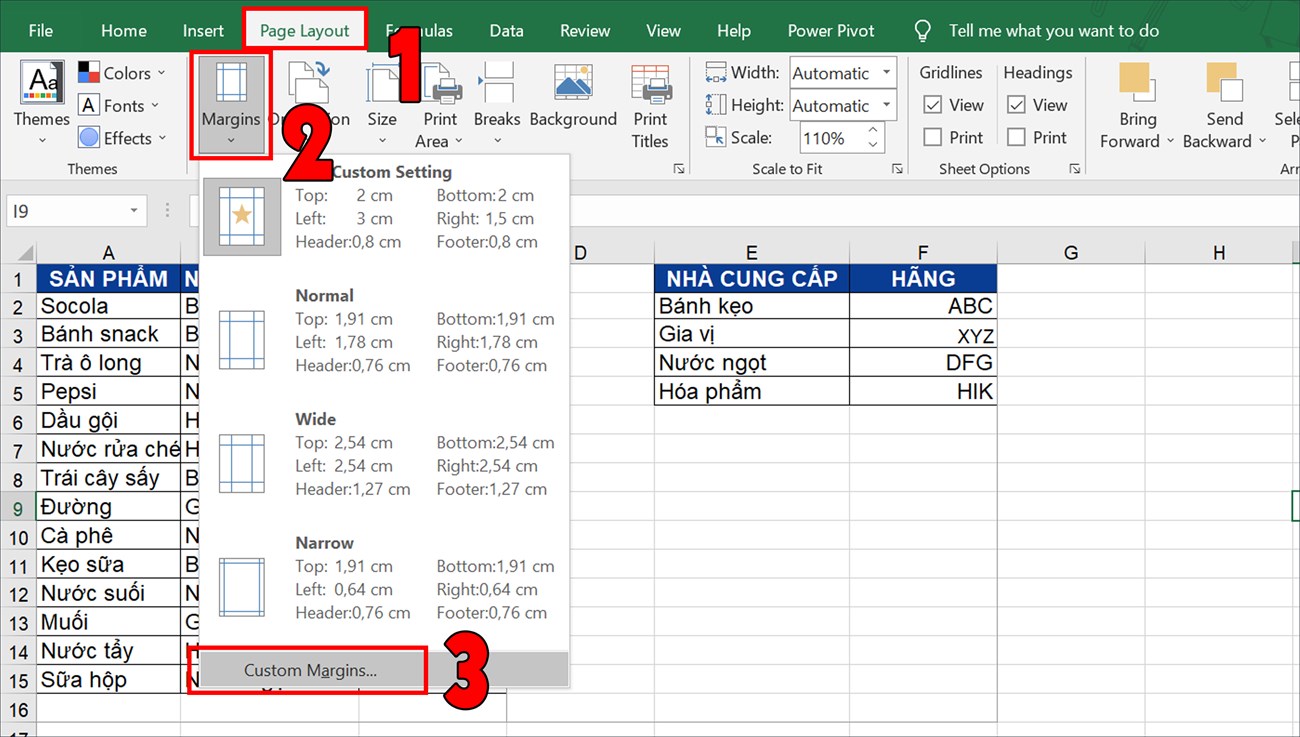 Chọn mục Page Layout > Margins > Chọn Custom Margins
Chọn mục Page Layout > Margins > Chọn Custom Margins
Hộp thoại Page Setup sẽ xuất hiện với tab Margins được chọn. Tại đây, bạn có thể nhập giá trị cụ thể cho từng loại lề: Top (lề trên), Bottom (lề dưới), Left (lề trái), và Right (lề phải). Bạn cũng có thể điều chỉnh lề cho phần đầu trang (Header) và chân trang (Footer) nếu có sử dụng. Các giá trị lề này sẽ xác định khoảng cách từ mép giấy đến điểm bắt đầu và kết thúc của nội dung chính.
Để đảm bảo bản in có bố cục cân đối và dễ đọc, bạn có thể tham khảo kích thước căn lề hợp lý thường được sử dụng:
- Lề trên (Top) và lề dưới (Bottom): Nên để từ 1.5 cm đến 2.0 cm. Kích thước này đủ khoảng trống để bản in không bị sát mép trên dưới, đồng thời vẫn tận dụng được diện tích giấy.
- Lề trái (Left): Khoảng 2.5 cm đến 3.0 cm. Lề trái rộng hơn thường được khuyến nghị nếu bạn có ý định đóng gáy tài liệu (đục lỗ, đóng xoắn…).
- Lề phải (Right): Khoảng 1.0 cm đến 1.5 cm. Lề phải có thể hẹp hơn lề trái một chút để cân đối hoặc tiết kiệm không gian.
Ngoài ra, trong hộp thoại Page Setup, bạn còn có các tùy chọn Center on page (Căn giữa trên trang). Tùy chọn Horizontally sẽ căn nội dung bảng tính vào giữa theo chiều ngang, còn Vertically sẽ căn giữa theo chiều dọc. Việc này giúp bản in trông gọn gàng và cân đối hơn trên trang giấy. Sau khi nhập các giá trị lề mong muốn và thiết lập căn giữa (nếu cần), nhấn OK để áp dụng thay đổi.
 Chỉnh các thông số căn lề > Chọn OK
Chỉnh các thông số căn lề > Chọn OK
Xem Trước Bản In Và Điều Chỉnh Ngắt Trang
Thiết lập căn lề chỉ là một phần của quá trình chuẩn bị in. Để đảm bảo bản in cuối cùng chính xác như mong đợi, bạn cần xem trước và điều chỉnh ngắt trang nếu cần. Excel cung cấp các chế độ xem giúp bạn dễ dàng kiểm tra bố cục trước khi gửi lệnh in.
Chọn mục View trên thanh ribbon, sau đó chọn chế độ Page Break Preview (Xem trước ngắt trang). Chế độ này hiển thị bản xem trước thu nhỏ của tài liệu, cho thấy các đường ngắt trang tự động (nét đứt) và ngắt trang thủ công (nét liền). Đây là công cụ tuyệt vời để kiểm tra xem dữ liệu của bạn có bị chia cắt bất hợp lý giữa các trang hay không.
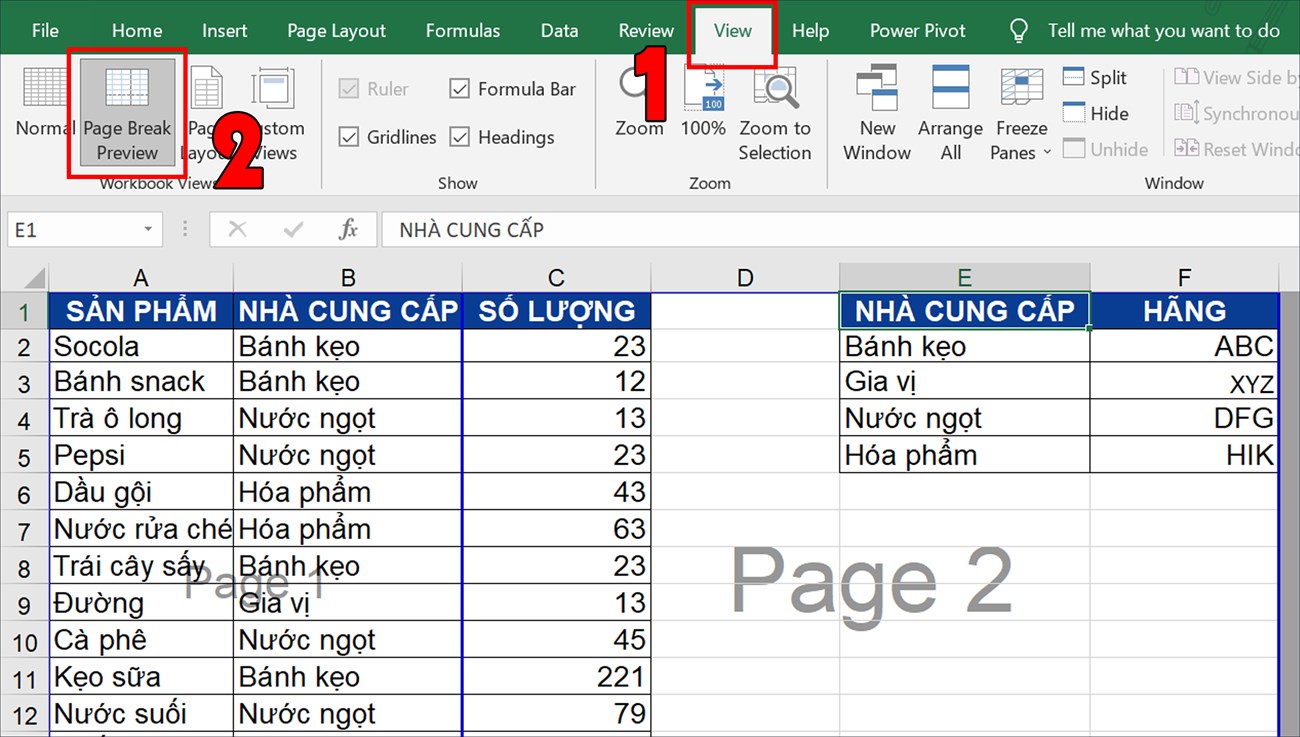 Chọn mục View > Chọn Page Break Preview để xem bao quát các trang
Chọn mục View > Chọn Page Break Preview để xem bao quát các trang
Trong chế độ Page Break Preview, bạn có thể thấy rõ ràng cách Excel chia dữ liệu của bạn thành các trang in. Các đường màu xanh lam hiển thị ranh giới giữa các trang.
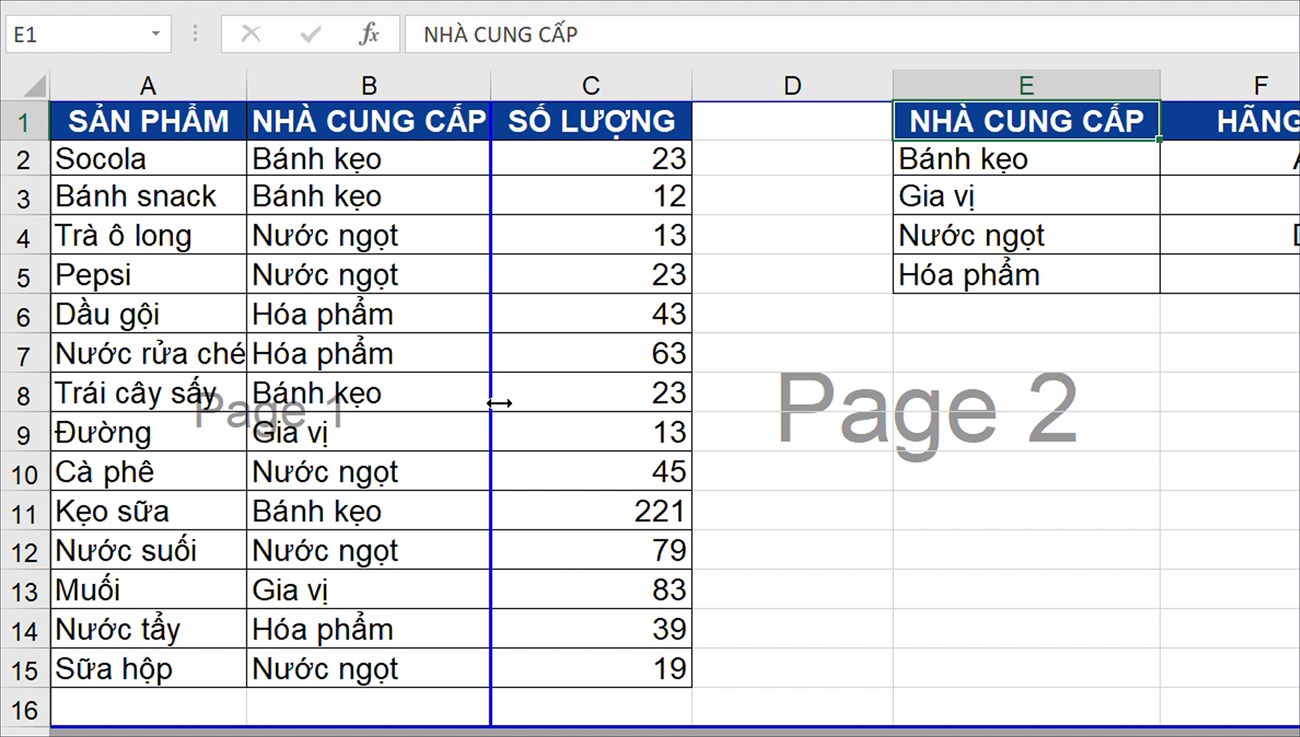 Kiểm tra bao quát các trang
Kiểm tra bao quát các trang
Nếu phát hiện dữ liệu bị ngắt trang không hợp lý (ví dụ: một hàng hoặc cột bị đẩy sang trang sau), bạn có thể điều chỉnh các đường ngắt trang bằng cách nhấp và kéo chúng. Kéo đường nét đứt sẽ tạo ngắt trang thủ công tại vị trí mới. Kéo đường nét liền sẽ xóa ngắt trang thủ công.
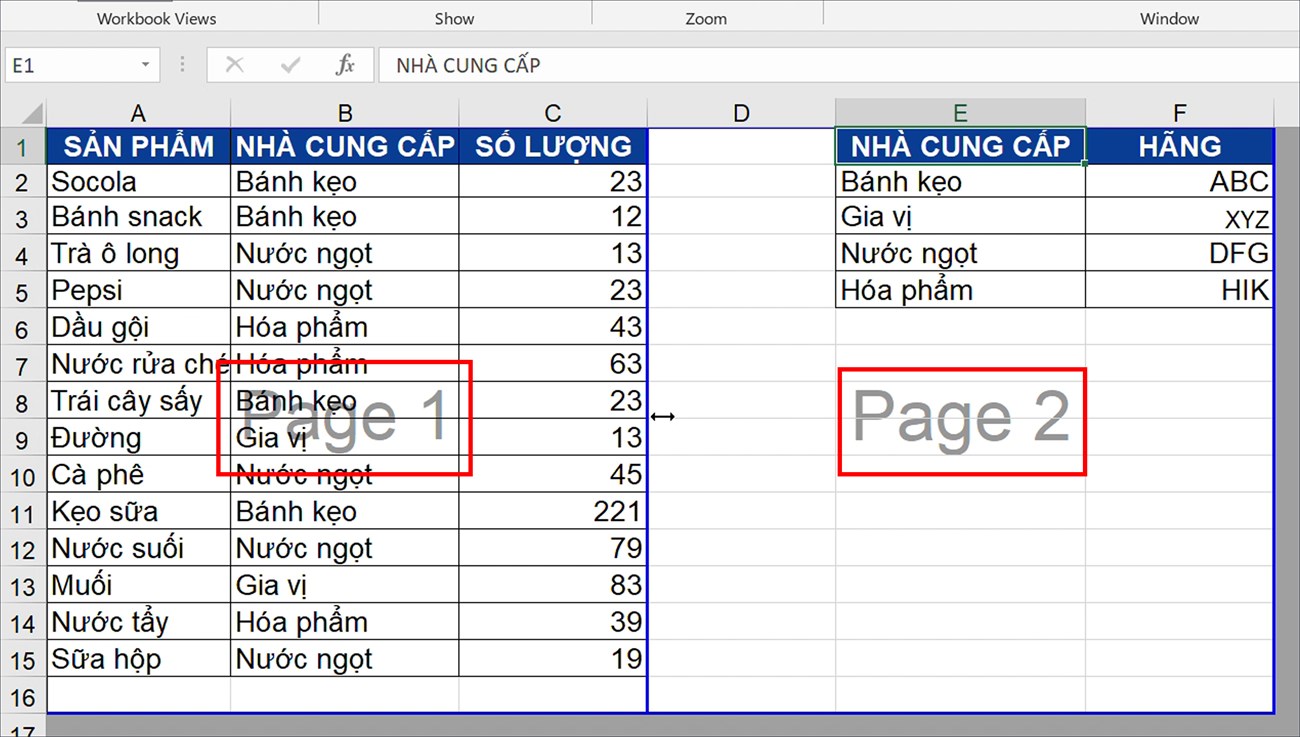 Điều chỉnh trang cho phù hợp ý muốn
Điều chỉnh trang cho phù hợp ý muốn
Sau khi điều chỉnh ngắt trang, bạn nên sử dụng tính năng Print Preview (Xem trước khi in), thường có thể truy cập nhanh bằng cách nhấn Ctrl + P hoặc vào File > Print. Chế độ này hiển thị chính xác bản in sẽ trông như thế nào, bao gồm cả lề, header/footer và cách dữ liệu được bố trí trên trang. Đây là bước kiểm tra cuối cùng và quan trọng nhất trước khi nhấn nút Print.
Các Lưu Ý Quan Trọng Để In Excel Chuyên Nghiệp
Ngoài việc căn lề khi in và xem trước, có một vài lưu ý khác giúp bạn có bản in Excel hoàn hảo:
- Kiểm Tra Vùng In (Print Area): Đảm bảo rằng chỉ phần dữ liệu bạn muốn in được chọn làm vùng in. Nếu không thiết lập, Excel có thể in cả những phần trống hoặc không liên quan. Bạn có thể thiết lập Print Area trong tab Page Layout.
- Điều Chỉnh Tỷ Lệ (Scaling): Nếu nội dung vẫn không vừa trang dù đã căn lề, bạn có thể sử dụng tùy chọn Scale to Fit trong tab Page Layout để co giãn bảng tính vừa với số trang mong muốn, hoặc điều chỉnh tỷ lệ theo phần trăm cụ thể.
- Kiểm Tra Tiêu Đề Hàng/Cột Trên Mọi Trang: Đối với bảng tính nhiều trang, bạn nên thiết lập để hàng tiêu đề (header rows) hoặc cột đầu tiên (header columns) lặp lại trên mỗi trang in. Điều này giúp người đọc dễ dàng theo dõi dữ liệu mà không cần lật lại trang đầu tiên. Chức năng này nằm trong Print Titles (tab Page Layout).
- Sử Dụng Header và Footer: Thêm thông tin như số trang, ngày in, tên tài liệu vào header hoặc footer để bản in trông có tổ chức và chuyên nghiệp hơn. Bạn có thể thiết lập chúng trong hộp thoại Page Setup (tab Header/Footer).
- Chọn Máy In Và Kích Thước Giấy: Đảm bảo bạn đã chọn đúng máy in và kích thước giấy phù hợp với tài liệu của mình trong cài đặt in. Điều này ảnh hưởng trực tiếp đến cách căn lề và bố cục được hiển thị.
Việc dành thời gian căn lề khi in và kiểm tra kỹ lưỡng bản xem trước sẽ giúp bạn tránh được những sai sót không đáng có, tiết kiệm giấy mực và luôn có những bản in tài liệu Excel đẹp mắt, chính xác. Áp dụng những hướng dẫn và lưu ý trên sẽ giúp quá trình in ấn của bạn trở nên hiệu quả và chuyên nghiệp hơn rất nhiều.